Otázka
Problém: Ako opraviť chybu 3x3103fx?
Chcem zastaviť zobrazovanie môjho prehliadača Chyba 3x3103fx vyskakovacie okná, pretože ich nemôžem zatvoriť iným spôsobom, ako vynúteným zastavením prehliadača. Viem, že to nie je zdravé a prehliadač by sa tak nemal správať. Môžete mi pomôcť opraviť to?
Vyriešená odpoveď
Chyba 3x3103fx je falošné upozornenie, ktoré používatelia hlásia online po tom, ako sa na ich počítačoch usadí nejaký nežiaduci adware vírus. Tieto vyskakovacie okná skutočne môžu blokovať používateľov v správnej prevádzke ich webových nástrojov. Dôvod je jednoduchý. Oznámenia o chybe 3x3103fx sa snažia presvedčiť používateľov, že ich počítače na nejaké narazili vážne problémy a kvôli kritickému stavu systému môžu používatelia trpieť finančne a ochrany súkromia. Blokovanie prehliadača teda len pomáha posilňovať dojem padajúceho počítača a slúži aj ako prekážka, ktorá bráni používateľom v prístupe k legitímnemu bezpečnostnému softvéru a prevádzke spoľahlivého systému hodnotenie.
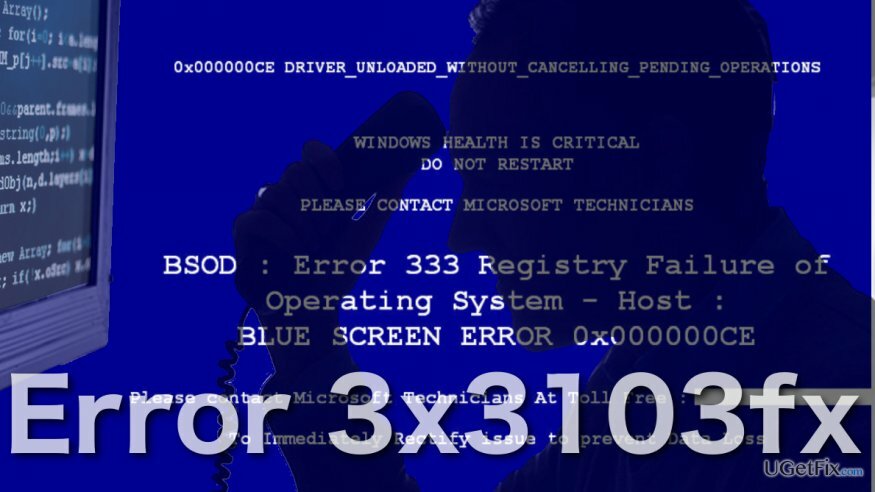
V skutočnosti všetky tieto príznaky signalizujú podvodný útok technickej podpory. Najmä chyba 3x3103fx sa považuje za podvod podpory spoločnosti Microsoft, pretože je navrhnutá tak, aby vyzerala, že bola oficiálne dodaná spoločnosťou Microsoft. Správy môžu vyzerať asi takto:
mf-ez-18.s3.amazonaws.com píše:
Upozornenie spoločnosti Microsoft
Zistil sa škodlivý pornografický spyware/rizikový softvér
Chyba # 3x3103fx
Okamžite nám zavolajte na číslo: 1-888-506-2142
Kód chyby: 3x3103fx
Okamžite zavolajte technickú podporu na číslo +1-800-696-4076
Ak budete pokračovať, budú ohrozené nasledujúce údaje:
1. Heslá
2. História prehliadača
3. Informácie o kreditnej karte
Vírus je dobre známy pre úplnú krádež identity a kreditnej karty. Ďalšia akcia prostredníctvom tohto počítača alebo akéhokoľvek počítača v sieti odhalí súkromné informácie a bude zahŕňať vážne riziká.
Okamžite zavolajte technickú podporu na:
Malvér hrozí, že nejaký druh vírusu ukradne ich citlivé údaje, ktoré riadia potenciálne obete ďaleko od skutočného problému – adware vírusu, ktorý na nich generuje tieto falošné upozornenia počítačov.
V nižšie uvedených pokynoch vám predstavíme niekoľko užitočných techník, ktoré vám pomôžu pri výkone Odstránenie chyby 3x3103fx a vráti vám slobodu prehliadania online bez toho, aby ste skončili náhodne stránky.
Opravte chybu 3x3103fx podľa štyroch jednoduchých krokov
Ak chcete opraviť poškodený systém, musíte si zakúpiť licencovanú verziu Reimage Reimage.
Prvý krok. Vynútiť zastavenie webového prehliadača
Ako sme už spomenuli, pri infikovaní chybou 3x3103fx s najväčšou pravdepodobnosťou skončíte na falošnej webovej stránke. Našťastie túto chybu rýchlo opravíte vynúteným zastavením aplikácie prehliadača prostredníctvom Správcu úloh. Urobiť to:
- Stlačte rýchly príkaz na spustenie Správcu úloh stlačením Ctrl + Alt + Esc na klávesnici.
- Otvorte kartu „Procesy“, vyberte všetky spustené položky webového prehliadača a kliknite na Ukončiť úlohu.
POZNÁMKA: Ak to urobíte, všetky karty otvorené v relácii prehliadania sa zatvoria. NEOBNOVUJTE reláciu; v opačnom prípade opäť skončíte na škodlivej webovej stránke.
Druhý krok. Reštartujte počítač v núdzovom režime
- Otvorte ponuku Windows a umiestnite kurzor myši na tlačidlo napájania.
- Stlačte a podržte Shift a v ponuke vyberte možnosť Reštartovať
- Pri štarte PC zobrazí okno rozšírených možností. Tu vyberte Riešenie problémov → Rozšírené možnosti → Nastavenia spustenia
- Z poskytnutých možností vyberte možnosť Reštartovať
- V novom zozname možností vyberte Núdzový režim so sieťovým režimom stlačením klávesu F5 na klávesnici
Tretí krok. Odstráňte adware z počítača
- Kliknite pravým tlačidlom myši na kláves ponuky Windows a vyberte položku Ovládací panel.
- Potom prejdite na Programy → Programy a funkcie
- Potom prejdite zoznamom počítačových programov, nájdite neznáme, nedávno nainštalované aplikácie a vyberte možnosť Odinštalovať.
- Reštartujte počítač, aby ste nastavili zmeny.
Adware odstránite z počítača efektívnejšie, ak použijete profesionálny softvér, ako napr ReimageAutomatická práčka Mac X9.
Posledný krok. Obnovenie prehliadača
Ako resetovať Microsoft Edge?
Ako resetovať Internet Explorer?
Ako resetovať Mozilla Firefox?
Ako resetovať Google Chrome?
Opravte svoje chyby automaticky
Tím ugetfix.com sa snaží zo všetkých síl pomôcť používateľom nájsť najlepšie riešenia na odstránenie ich chýb. Ak nechcete bojovať s manuálnymi technikami opravy, použite automatický softvér. Všetky odporúčané produkty boli testované a schválené našimi odborníkmi. Nástroje, ktoré môžete použiť na opravu chyby, sú uvedené nižšie:
Ponuka
sprav to hneď!
Stiahnite si opravušťastie
Záruka
sprav to hneď!
Stiahnite si opravušťastie
Záruka
Ak sa vám nepodarilo opraviť chybu pomocou aplikácie Reimage, požiadajte o pomoc náš tím podpory. Prosím, dajte nám vedieť všetky podrobnosti, o ktorých si myslíte, že by sme mali vedieť o vašom probléme.
Tento patentovaný proces opravy využíva databázu 25 miliónov komponentov, ktoré dokážu nahradiť akýkoľvek poškodený alebo chýbajúci súbor v počítači používateľa.
Ak chcete opraviť poškodený systém, musíte si zakúpiť licencovanú verziu Reimage nástroj na odstránenie škodlivého softvéru.

Zabráňte webovým stránkam, poskytovateľom internetových služieb a iným stranám, aby vás sledovali
Aby ste zostali v úplnej anonymite a zabránili ISP a vládu pred špionážou na vás, mali by ste zamestnať Súkromný prístup na internet VPN. Umožní vám pripojiť sa na internet, pričom budete úplne anonymní šifrovaním všetkých informácií, zamedzením sledovačov, reklám, ako aj škodlivého obsahu. Najdôležitejšie je, že zastavíte nelegálne sledovacie aktivity, ktoré NSA a iné vládne inštitúcie vykonávajú za vašim chrbtom.
Obnovte svoje stratené súbory rýchlo
Počas používania počítača sa môžu kedykoľvek vyskytnúť nepredvídané okolnosti: počítač sa môže vypnúť v dôsledku výpadku prúdu, a Môže sa vyskytnúť modrá obrazovka smrti (BSoD) alebo náhodné aktualizácie systému Windows môžu počítač, keď ste na pár dní odišli minút. V dôsledku toho môže dôjsť k strate vašich školských úloh, dôležitých dokumentov a iných údajov. Komu zotaviť sa stratené súbory, môžete použiť Data Recovery Pro – prehľadáva kópie súborov, ktoré sú stále dostupné na vašom pevnom disku, a rýchlo ich získava.